excel怎么关闭不了页眉页脚设置 Excel怎么关闭页眉页脚
更新时间:2024-06-04 10:45:12作者:xiaoliu
在使用Excel时,我们经常需要对文档进行页眉页脚的设置,以便更好地组织和管理表格内容,有时候我们可能会遇到关闭页眉页脚设置的困扰,无论怎么操作都无法生效。究竟该如何关闭Excel中的页眉页脚设置呢?接下来我们将详细介绍如何正确关闭Excel的页眉页脚功能,让您轻松应对这一问题。
具体步骤:
1.首先,打开我们需要编辑的文件。点击最上方菜单栏中方的“插入”功能,进入插入功能栏中,点击“页眉和页脚”,进入页眉页脚编辑界面。
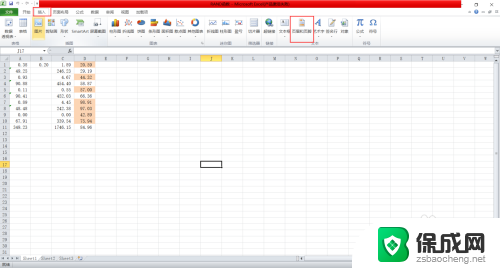
2.在此界面中,在页眉或页脚中输入我们需要的内容,点击“转换至...”可以进行页眉和页脚的转换。输入完成后,enter回车完成页眉页脚的设置。
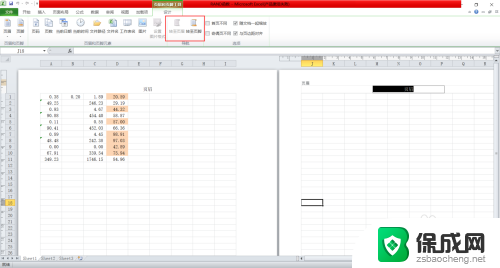
3.点击最上方菜单栏中的“页面布局”功能,找到其功能栏中的“页面设置”。点击其下方的拓展符号,进入页面设置界面。
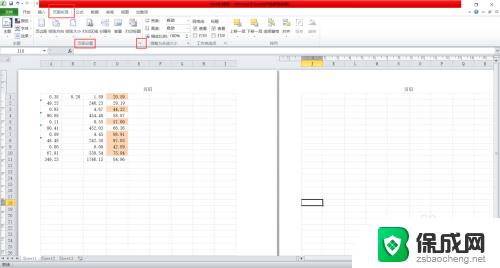
4.点击“页眉页脚”功能,进入页眉页脚编辑界面。然后点击页眉和页脚后方的倒三角,将二者都选择为“无”,然后点击“确定”即可。
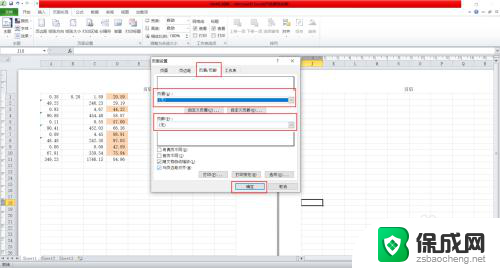
以上就是如何关闭Excel中无法关闭的页眉页脚设置的全部内容,如果您对此不熟悉,可以按照以上方法进行操作,希望这对大家有所帮助。
excel怎么关闭不了页眉页脚设置 Excel怎么关闭页眉页脚相关教程
-
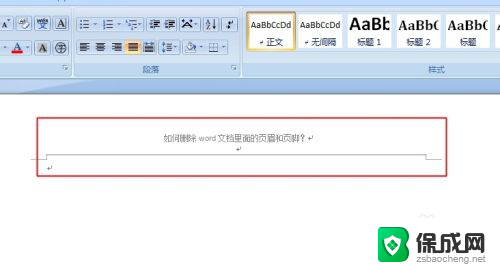 怎样删除页眉页脚设置 word文档如何删除页眉和页脚
怎样删除页眉页脚设置 word文档如何删除页眉和页脚2023-12-23
-
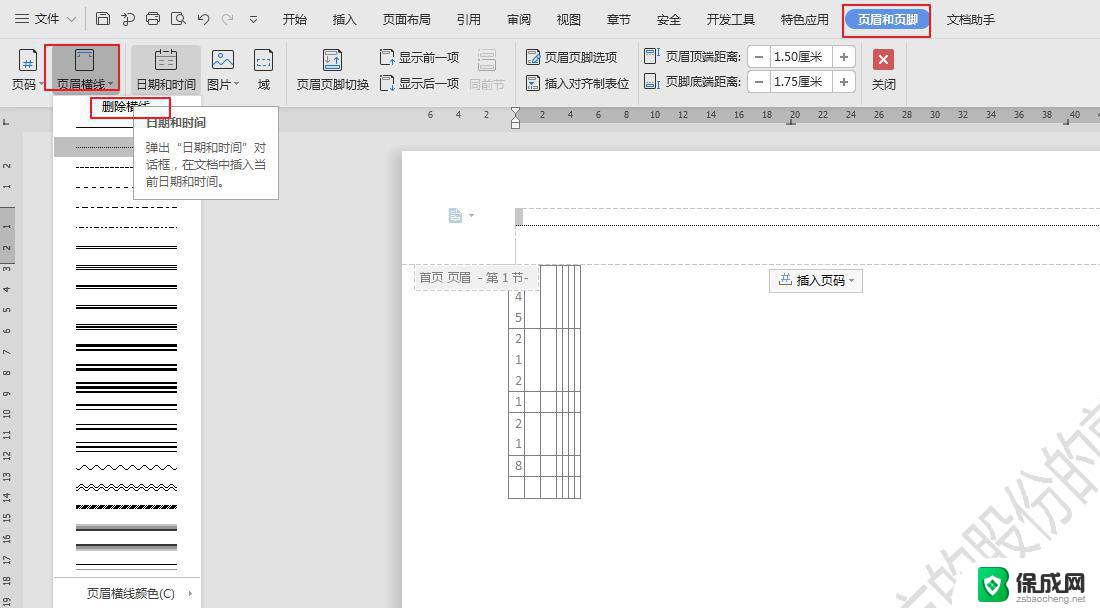 wps页眉页脚的横线删除不了 如何删除wps页眉页脚的横线
wps页眉页脚的横线删除不了 如何删除wps页眉页脚的横线2024-02-14
-
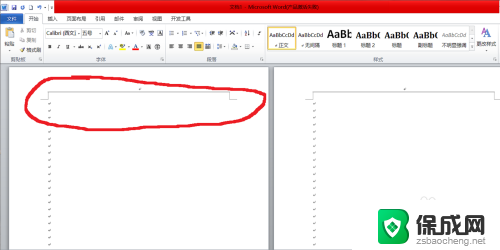 word页眉页脚奇偶页不同怎么设置 Word如何对奇偶页设置不同的页眉页脚
word页眉页脚奇偶页不同怎么设置 Word如何对奇偶页设置不同的页眉页脚2024-07-10
-
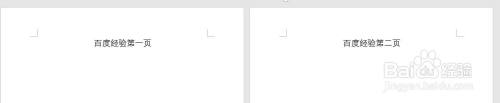 word首页页眉 如何在Word中设置首页不同的页眉页脚
word首页页眉 如何在Word中设置首页不同的页眉页脚2024-03-10
-
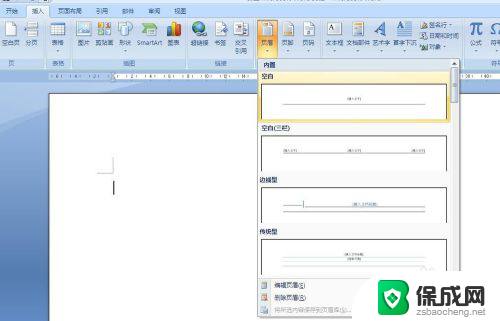 页眉页脚怎么设置横线 word页眉横线设置方法
页眉页脚怎么设置横线 word页眉横线设置方法2024-05-24
-
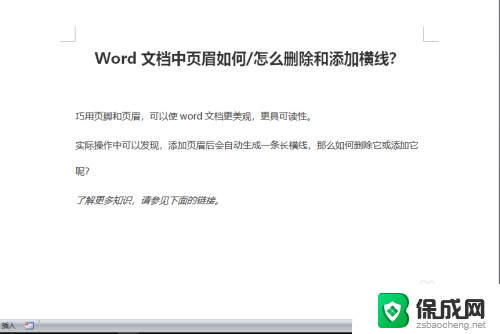 如何去掉页眉页脚的横线 Word文档中如何删除页眉横线
如何去掉页眉页脚的横线 Word文档中如何删除页眉横线2024-02-08
电脑教程推荐
- 1 win笔记本电脑连接不上任何网络 笔记本电脑无线网连接失败怎么修复
- 2 windows桌面布局改变 电脑桌面分辨率调整偏移
- 3 windows怎么点一下就打开软件 怎么用键盘启动软件
- 4 如何查看windows ip 笔记本怎么查自己的ip地址
- 5 windows电脑开不了机黑屏 电脑黑屏开不了机怎么解决
- 6 windows批量重命名文件规则 电脑如何批量重命名多个文件
- 7 机械师笔记本bios设置中文 BIOS中文显示设置教程
- 8 联想电脑蓝牙鼠标怎么连接电脑 联想无线鼠标连接电脑步骤
- 9 win 10 桌面消失 电脑桌面空白怎么办
- 10 tws1经典版耳机如何重新配对 tws1耳机无法重新配对